Тхе Нинтендо Свитцх је велики хит захваљујући великом броју игара које се стално повећавају. Како ваша библиотека буде расла, простор за складиштење ће постати проблем - посебно са само 32 ГБ уграђене меморије. Готово сигурно ће вам требати мицроСД картица низ пут (ако већ није), али чак и тада може доћи време када једноставно нећете моћи да задржите целу своју дигиталну колекцију на свом Свитцх-у одједном.
Садржај
- Брисање игара и апликација
- Архивирање игара (препоручено)
- Поновно инсталирање избрисаних игара
- Разархивирање игара
- Праћење складиштења
Препоручени видео снимци
Лако
10 минута
Нинтендо Свитцх
интернет конекција
МицроСД картица (опционо)
Срећом, Свитцх вам омогућава да избришете и поново инсталирате игре које сте купили на свом Нинтендо налогу кад год желите, без утицаја на сачуване податке. Управљање вашом библиотеком Свитцх је невероватно једноставно. Ево како да избришете, архива, и поново инсталирајте Нинтендо Свитцх игре.
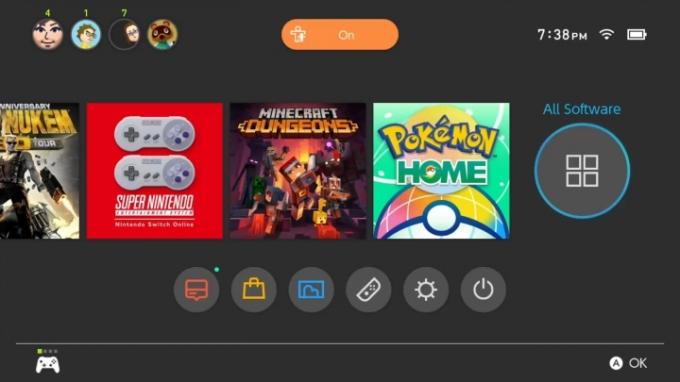
Брисање игара и апликација
Брисањем софтвера у потпуности се уклањају подаци игре са вашег Свитцх-а, заједно са иконом игре. Ако је ваша библиотека претрпана и не очекујете да поново играте ту игру, овај метод је за вас.
Корак 1: Додирните или изаберите Сав софтвер икона која се налази на десном крају мреже игре, као што је приказано изнад. Ако знате игру коју желите да избришете и недавно сте је играли, можете је једноставно изабрати на почетном екрану.

Корак 2: Када је игра сада изабрана, додирните или притисните физички Опције (+), затим додирните или изаберите Управљајте софтвером (помоћу дугмета А) наведен на искачућем екрану.
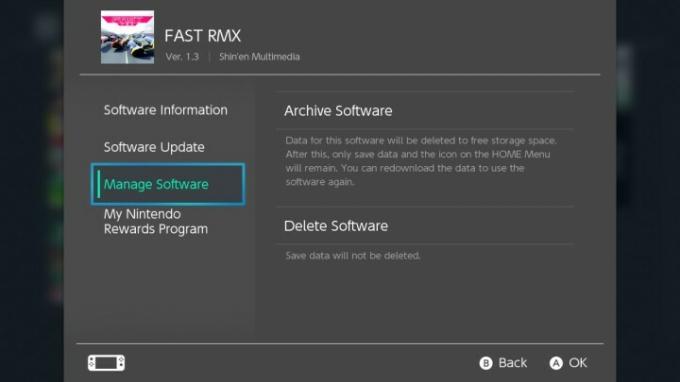
Повезан
- Овај једноставан трик вам уштеди 70 долара на Нинтендо Свитцх ОЛЕД-у
- Како преносити уживо на Нинтендо Свитцх
- Како да делите игре на свом Нинтендо Свитцх-у
Корак 3: Померите се надоле и изаберите Избриши софтвер. Да бисте потврдили, додирните или изаберите Избриши када то буде затражено.
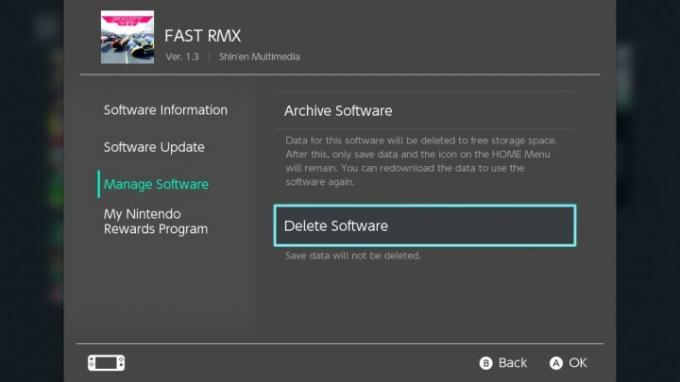
Архивирање игара (препоручено)
Прекидач има секундарну опцију брисања под називом Архивирање, која брише податке игре, али оставља њену икону у вашој библиотеци. Иако ово затрпава вашу библиотеку, препоручујемо архивирање, а не брисање, с обзиром на то како Свитцх сваку купљену дигиталну игру закопава дубоко у ваш Нинтендо налог.
Корак 1: Додирните или изаберите Сав софтвер икона која се налази на десном крају мреже игре, као што је приказано изнад. Ако знате игру коју желите да избришете и недавно сте је играли, можете је једноставно изабрати на почетном екрану.
Корак 2: Када је игра сада изабрана, додирните или притисните физички Опције (+), затим додирните или изаберите Управљајте софтвером наведен на искачућем екрану.
Корак 3: Изабери Архивски софтвер. Да бисте потврдили, додирните или изаберите Архива када то буде затражено.

Поновно инсталирање избрисаних игара
Цела ваша дигитална библиотека игара није наведена на конзоли као на ПлаиСтатион 4, Ксбок Оне или Стеам-у. Да бисте поново преузели игре, мораћете да их потражите у свом профилу на Нинтендо еСхоп-у.
Корак 1: Додирните или изаберите Нинтендо еСхоп икона.
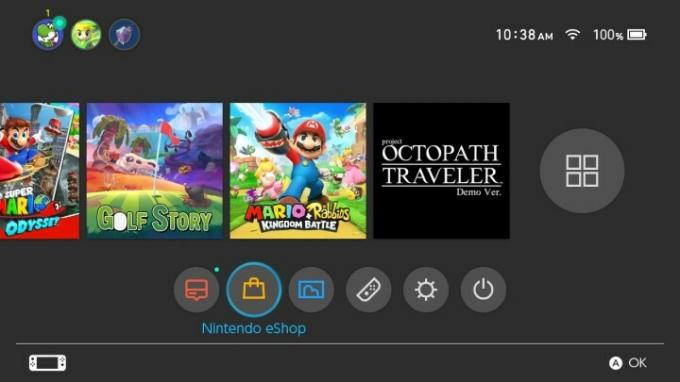
Корак 2: Додирните или изаберите аватар свог налога који се налази у горњем десном углу.
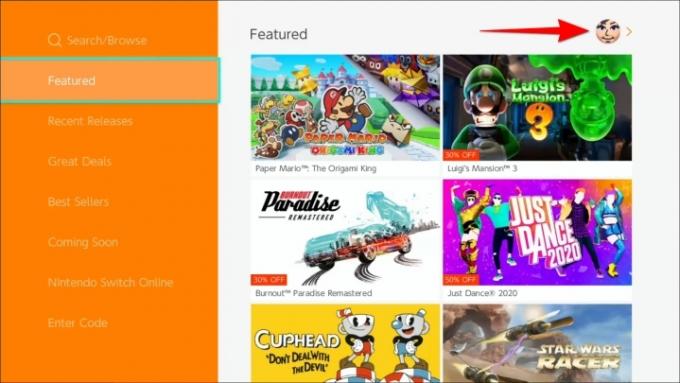
Корак 3: Померите се надоле и додирните или изаберите Преузми поново да видите своју библиотеку игара које тренутно нису инсталиране на конзоли.
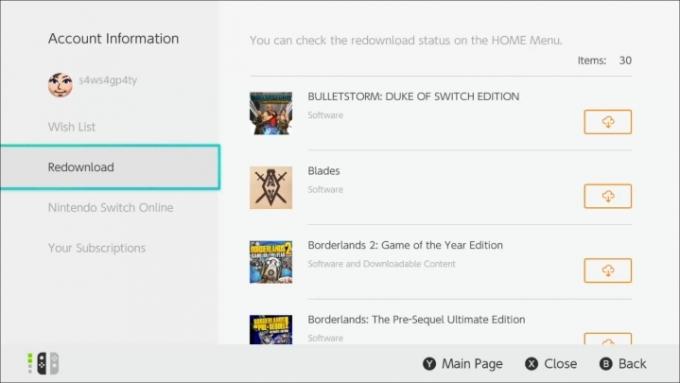
4. корак: Додирните или изаберите Цлоуд икона са десне стране игре коју желите да инсталирате.
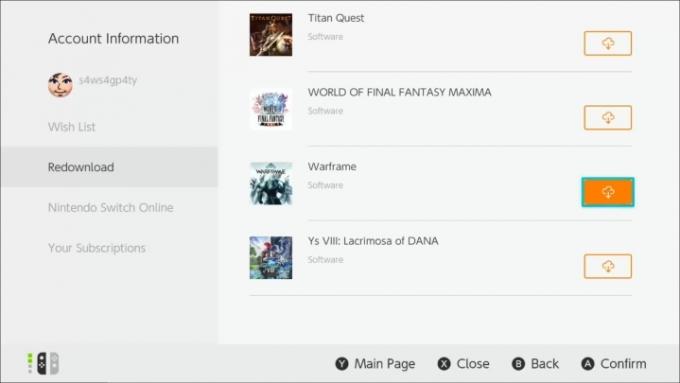
Разархивирање игара
Ако сте случајно послали једну од својих игара у понор архиве, дошли сте на право место. Овде наводимо кораке које можете предузети да бисте преузели своју драгоцену игру.
Корак 1: Финд тхе Сав софтвер картицу која се налази на почетном екрану. Такође можете да истакнете игру коју желите да тражите. Када видите да игра почиње да се преузима, на екрану ће се појавити симбол облака.
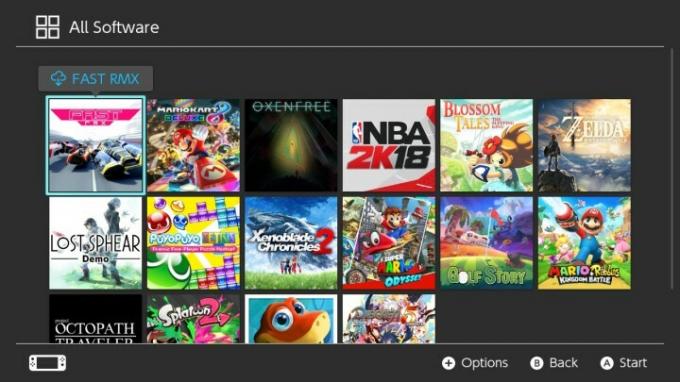
Корак 2: Када одаберете своју игру, она ће почети да се преузима на ваш Свитцх. Да бисте потврдили свој избор, једноставно притисните дугме за преузимање други пут.
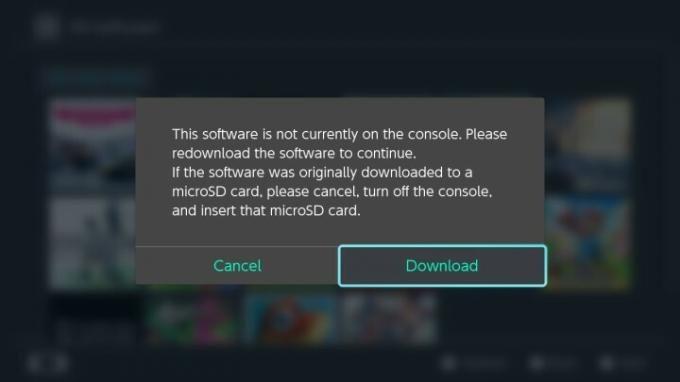
Праћење складиштења
Корисно је да забележите игре у вашој библиотеци које користе већину вашег складишног капацитета да бисте лакше управљали ограниченим простором за складиштење. Њихово праћење је прилично једноставно.
Корак 1: Изаберите Подешавања система.
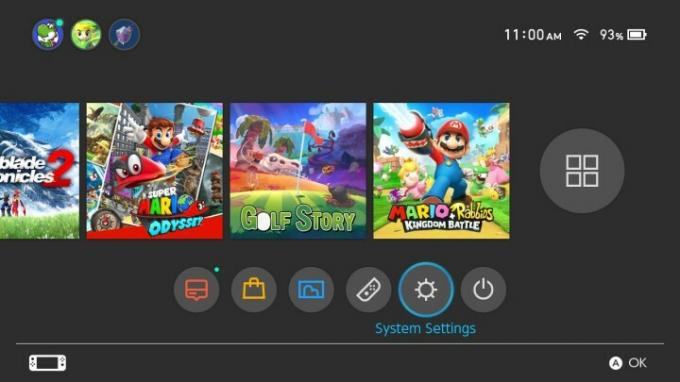
Корак 2: На левој страни екрана ћете пронаћи Управљање подацима. Додирните ту опцију.
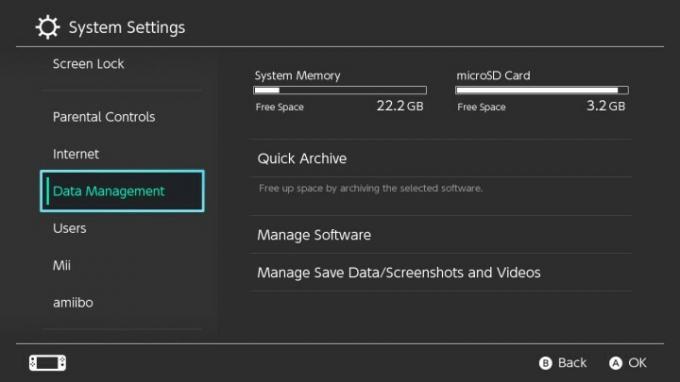
Корак 3: Сада би требало да видите Управљајте софтвером одлика. Овај алат каталогизује, прати и групише ваше инсталиране игре како би измерио колико простора за складиштење се користи. Игре су генерално организоване од оних које користе највише простора до оних које користе најмање.
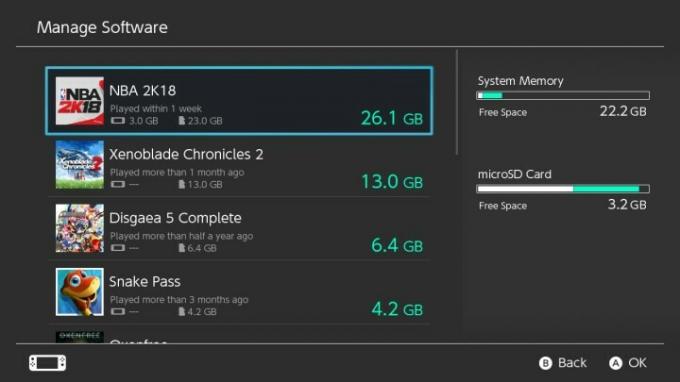
4. корак: Док гледате листу, можете одабрати да архивирате или избришете игру да бисте направили мало простора.
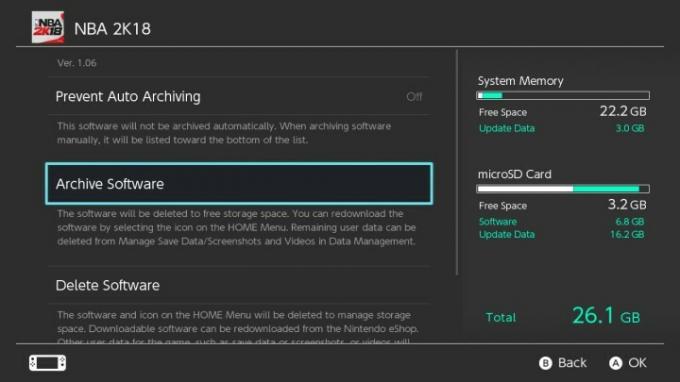
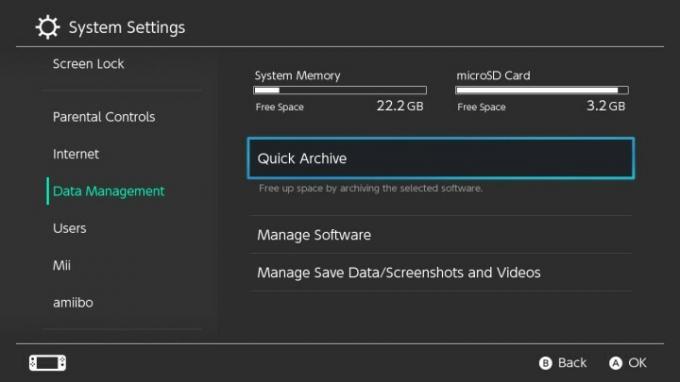
Могуће је архивирати више игара у исто време. Корисници могу кликнути на Куицк Арцхиве испод Управљање подацима. Ако пређете курсором преко игре, можете тачно да видите када сте је последњи пут играли. То је користан показатељ да ли често играте игру и може вам помоћи да одлучите да ли је најбоље да је избришете или не.
Препоруке уредника
- Најбоље предстојеће Нинтендо Свитцх игре: 2023, 2024 и даље
- Уштедите 28% на Тхе Легенд оф Зелда: Бреатх оф тхе Вилд данас
- Како поново мапирати дугмад контролера на Нинтендо Свитцх-у
- Најбоље игре за једног играча
- Преко 150 Нинтендо Свитцх игара снижених за Приме Даи 2023
Надоградите свој животни стилДигитални трендови помажу читаоцима да прате убрзани свет технологије са свим најновијим вестима, забавним рецензијама производа, проницљивим уводницима и јединственим кратким прегледима.




